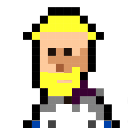uebung_photoshop_blaetter
Differences
This shows you the differences between two versions of the page.
| Next revision | Previous revisionLast revisionBoth sides next revision | ||
| uebung_photoshop_blaetter [2021/04/30 05:57] – angelegt hardmood | uebung_photoshop_blaetter [2021/11/16 07:32] – hardmood | ||
|---|---|---|---|
| Line 1: | Line 1: | ||
| - | - **GROW-Übung | + | ===== Photoshop |
| - | * G (in gelb) | + | |
| - | * R (in rot) | + | - **NEUE WEGE Übung |
| - | * O (in < | + | - **NEUE WEGE Übung 2:** Erarbeiten |
| - | * W (die drei Farben Gelb, Rot und Blau nacheinander übereinander) \\ {{: | + | - **NEUE WEGE Übung 3:** Ersetzen Sie nun die Buchstaben durch Darstellungen von verschiedenen Blättern. Bedienen Sie sich aus dem Bildpool unseres Twitterstreams. Stellen Sie die einzelnen Blätter mit einem Auswahl Werkzeug frei. Ähnlich den Buchstaben aus Aufgabe 2 sollen Sie versuchen eine ebensolche farbliche Anordnung und Überlagerung der einzelnen Elemente zu erhalten. |
| - | - **Grow Übung | + | |
| - | - **Grow Übung 3:** Ersetzen Sie nun die Buchstaben durch Darstellungen von verschiedenen Blättern. Bedienen Sie sich aus dem Bildpool unseres Twitterstreams. Stellen Sie die einzelnen Blätter mit einem Auswahl Werkzeug frei. Ähnlich den Buchstaben aus Aufgabe 2 sollen Sie versuchen eine ebensolche farbliche Anordnung und Überlagerung der einzelnen Elemente zu erhalten. | + | |